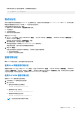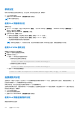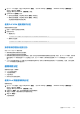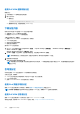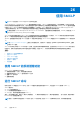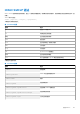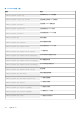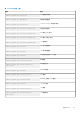Users Guide
Table Of Contents
- Integrated Dell Remote Access Controller 9 用户指南
- 目录
- iDRAC 概览
- 登录 iDRAC
- 强制更改密码 (FCP)
- 使用 OpenID Connect 登录 iDRAC
- Logging in to iDRAC as local user, Active Directory user, or LDAP user
- 使用智能卡作为本地用户登录 iDRAC
- 使用单一登录登录 iDRAC
- 使用远程 RACADM 访问 iDRAC
- 使用本地 RACADM 访问 iDRAC
- 使用固件 RACADM 访问 iDRAC
- 简单的双重身份验证(简单 2FA)
- RSA SecurID 2FA
- 查看系统运行状况
- 使用公共密钥验证登录 iDRAC
- 多个 iDRAC 会话
- 安全默认密码
- 更改默认登录密码
- 启用或禁用默认密码警告消息
- 密码强度策略
- IP 阻止
- 使用 Web 界面启用或禁用 OS 到 iDRAC 直通
- 使用 RACADM 启用或禁用警报
- 设置受管系统
- 设置 iDRAC IP 地址
- 修改本地管理员帐户设置
- 设置受管系统位置
- 优化系统性能和功耗
- 设置管理站
- 配置支持的 Web 浏览器
- Updating device firmware
- 查看和管理分阶段更新
- 回滚设备固件
- 轻松还原
- 使用其他系统管理工具监测 iDRAC
- 支持服务器配置配置文件 — 导入和导出
- BIOS 设置或 F2 中的安全引导配置
- BIOS 恢复
- Plugin Management
- 配置 iDRAC
- 使用 OAuth 2.0 的委派授权
- 查看 iDRAC 和受管系统信息
- 设置 iDRAC 通信
- 配置用户帐户和权限
- 系统配置锁定模式
- 配置 iDRAC 以进行单一登录或智能卡登录
- 配置 iDRAC 以发送警报
- iDRAC 9 Group Manager
- 管理日志
- 在 iDRAC 中监测和管理电源
- iDRAC Direct Updates
- 对网络设备执行资源清册、监测和配置操作
- Managing storage devices
- BIOS 设置
- 配置并使用虚拟控制台
- 使用 iDRAC 服务模块
- 使用 USB 端口进行服务器管理
- 使用 Quick Sync 2
- 管理虚拟介质
- 管理 vFlash SD 卡
- 使用 SMCLP
- 部署操作系统
- 使用 iDRAC 排除受管系统故障
- iDRAC 中的 SupportAssist 集成
- 常见问题
- 使用案例场景
1. 在 iDRAC Web 界面中,转至 Configuration(配置) > System Settings(系统设置) > Hardware Settings(硬件设置) >
vFlash > Manage(管理)。
将会显示 Manage Partitions(管理分区)页面。
2. 在 Attached(已附加)列中:
● 选中分区的复选框,然后单击 Apply(应用)附加分区。
● 清除分区的复选框,然后单击 Apply(应用)分离分区。
分区根据所做的选择附加或分离。
使用 RACADM 连接或断开分区
要连接或断开分区连接:
1. 使用 SSH 或串行控制台登录系统。
2. 使用以下命令:
● 要连接分区:
racadm set iDRAC.vflashpartition.<index>.AttachState 1
● 要断开分区连接:
racadm set iDRAC.vflashpartition.<index>.AttachState 0
操作系统对附加分区的行为
对于 Windows 和 Linux 操作系统:
● 操作系统控制和分配附加分区的盘符。
● 只读分区是操作系统中的只读驱动器。
● 操作系统必须支持已附加分区的文件系统。否则,您无法从操作系统读取或修改分区的内容。例如,在 Windows 环境中,操作系
统无法读取 Linux 系统原生的 EXT2 分区类型。此外,在 Linux 环境中,操作系统无法读取 Windows 系统原生的 NTFS 分区类
型。
● vFlash 分区标签与仿真 USB 设备上的文件系统的卷名称不同。您可以从操作系统更改仿真 USB 设备的卷名。但是,它不会更改
iDRAC 中存储的分区卷标签名称。
删除现有分区
删除现有分区前,请确保:
● vFlash 功能已启用。
● 卡没有受写保护。
● 分区未附加。
● 尚未对卡执行初始化操作。
使用 Web 界面删除现有分区
删除现有分区:
1. 在 iDRAC Web 界面中,转至 Configuration(配置) > System Settings(系统设置) > Hardware Settings(硬件设置) >
vFlash > Manage(管理)。
将会显示 Manage Partitions(管理分区)页面。
2. 在 Delete(删除)列中,单击您要删除的分区的删除图标。
将显示一条信息,表明此操作会永久删除该分区。
3. 单击 OK(确定)。
分区即被删除。
管理 vFlash SD 卡 293